win10取消任务栏搜索 win10任务栏搜索框怎么取消
更新时间:2024-04-25 10:49:39作者:jiang
Win10系统中的任务栏搜索框是一个很方便的工具,可以帮助用户快速搜索文件和应用程序,有时候我们可能并不需要这个搜索框,或者希望将其隐藏起来以腾出更多空间。如何取消Win10任务栏搜索框呢?下面就让我们来看看如何操作。
方法如下:
1.首先,开始菜单右侧为搜索框,为我们平时搜索电脑或网络上的内容所用。今天我们需要把它隐藏掉。
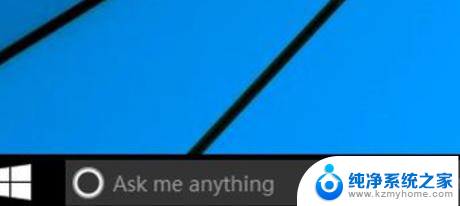
2.如图所示,我们可以在底部的任务栏空白处。点击鼠标右键 ,如图所示,进入快捷栏属性设置,进行操作。
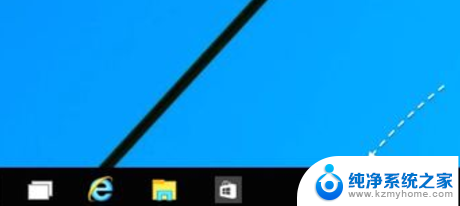
3.然后, 在菜单选项里点击“搜索”进入。如图所想要完全关闭任务栏上的搜索框,可以选择“已禁用”选项。
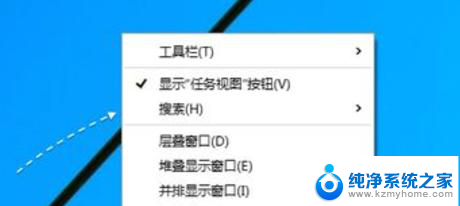
4.关闭以后,任务栏中就不会显示搜索框了。不想完全关闭这个搜索快捷图标功能的话,也可以选择“显示搜索图标”选项。
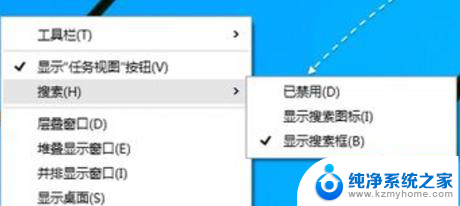
以上就是win10取消任务栏搜索的全部内容,如果你也遇到了同样的情况,可以参照以上方法来解决,希望对大家有所帮助。
win10取消任务栏搜索 win10任务栏搜索框怎么取消相关教程
- win10如何取消任务栏的搜索框 Windows10任务栏搜索框去掉方法
- win10不显示搜索框 Win10系统任务栏搜索框不见怎么办
- windows任务栏怎么取消隐藏 怎样在Win10隐藏任务栏
- 怎么取消任务栏的图标 win10电脑任务栏图标显示关闭教程
- win10取消打印任务 win10打印机如何取消打印任务
- 如何关闭任务栏的桌面 WIN10底部任务栏怎么消失
- win10自带的搜索栏在哪里 Win10搜索框打开方法
- win10系统工具栏不见了 win10任务栏消失了怎么办
- win10桌面下面任务栏怎么隐藏 WIN10底部任务栏如何隐藏
- win10怎么设置任务栏图标 Win10任务栏小图标设置方法
- windows10复制文件需要管理员权限 如何解决需要管理员权限才能复制文件夹的问题
- 右键新建没有ppt怎么办 Win10右键新建菜单中没有PPT如何添加
- 打开电脑触摸板 win10触摸板功能开启
- 测试麦克风没声音 Win10测试麦克风声音步骤
- 电脑怎么更改默认打开文件的方式 Win10系统如何修改文件默认打开方式
- 电脑快捷键和软件快捷键冲突 Windows10热键冲突解决方法
win10系统教程推荐
- 1 打开电脑触摸板 win10触摸板功能开启
- 2 怎么设置windows登录密码 Windows10用户登录密码强度设置
- 3 文件图片不显示怎么办 win10系统文件夹中图片不显示解决方法
- 4 接入耳机识别不到麦克风 Win10耳机麦克风插入后设备不显示的解决方案
- 5 电脑桌面放在d盘 win10系统桌面文件保存到D盘方法
- 6 win10更换锁屏 Windows 10锁屏界面设置方法
- 7 win10耳麦说话声音小 Win10系统麦克风声音调节不灵敏怎么办
- 8 win10屏幕保护程序无法设置 Win10屏幕保护程序设置问题解决方法
- 9 window防火墙在哪里 Windows10自带防火墙如何设置
- 10 怎么知道win10激活时间 如何查看win10系统的激活日期